设置幻灯片尺寸是PPT制作的基础步骤。在开始填写内容前完成此操作,能避免后期调整导致的排版混乱。首先,打开PPT软件进入编辑界面。不同版本(如Office 2016或2021)界面类似,但核心功能一致。进入后,建议先规划页面布局,这能节省时间并确保整体协调。例如,在商业汇报中,标准尺寸可匹配投影仪;在教育场景,A4大小便于打印分发。提前设置尺寸,能保证文本、图像等元素自动适配,避免手动微调的繁琐。
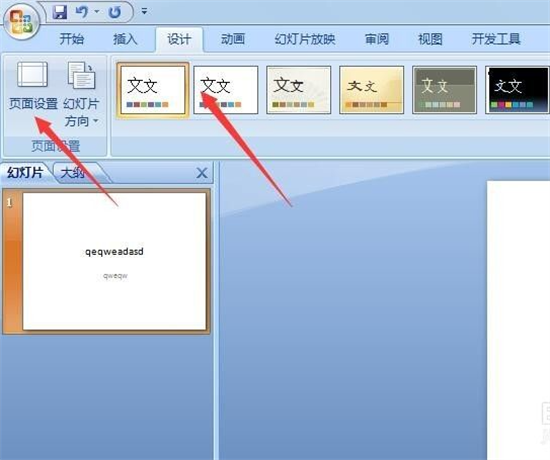
接下来,点击顶部菜单栏的“设计”按钮。该按钮通常位于工具栏中部,用于页面整体风格控制。选择后,界面会显示相关选项,包括主题、颜色和布局工具。在这里,找到并点击“页面设置”按钮。这一步是关键入口,用户需注意按钮位置可能因PPT版本略有差异,但功能名称统一。进入设置界面后,系统弹出对话框,提供多种预设选项。常见选择包括“全屏16:9”,适用于现代宽屏显示器或投影设备,能最大化利用屏幕空间;或“A4纸张大小”,适合打印文档,确保输出比例精准。这些预设简化了操作,用户只需单击即可应用。
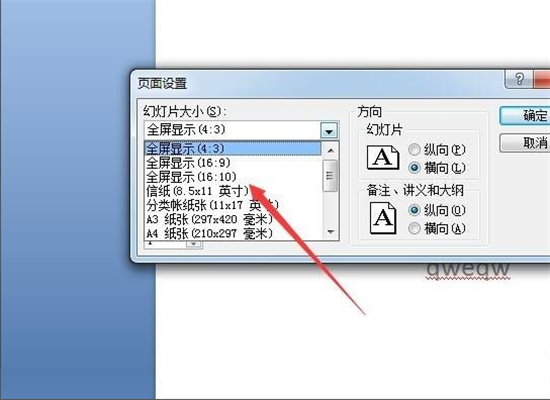
如果预设选项不满足需求,可进行手动调整。在对话框的宽度和高度输入框中,输入自定义厘米数值。例如,输入宽度为25厘米、高度为14厘米,系统会自动切换到“自定义”模式。手动设置适用于特殊场景,如定制海报或异形屏幕适配。操作时,建议参考设备规格:投影仪常用1024x768像素比例,而打印则需300dpi分辨率。设置完成后,点击确认保存。此时,PPT页面会即时更新尺寸,用户可预览效果。若内容出现轻微偏移,使用对齐工具微调即可。手动设置赋予用户灵活性,但需注意数值合理性,避免极端比例导致显示异常。
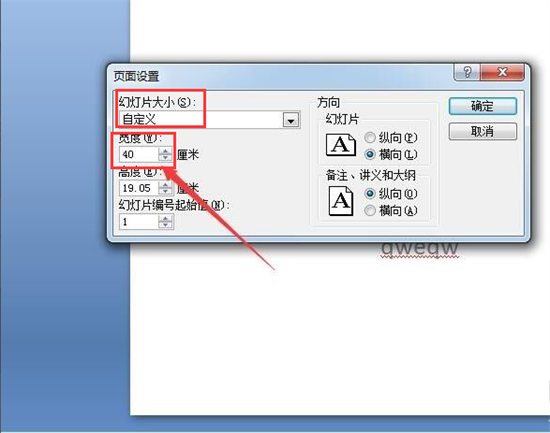
设置幻灯片尺寸不仅提升视觉效果,还增强演示专业性。在会议中,正确尺寸能减少观众疲劳;在远程协作中,统一比例确保文件共享无障碍。常见问题包括设置后图像拉伸或文字溢出,这通常源于未在内容添加前完成尺寸调整。解决方法是返回“页面设置”重新校准,或使用缩放功能补救。总之,掌握幻灯片大小设置位置与方法,能显著优化PPT制作流程。通过简单几步操作,用户即可创建清晰、专业的演示文稿,助力工作效率提升。定期练习这些技巧,将使办公任务更高效便捷。

